Wie man entscheidet, welchen Wi-Fi driver man herunterladen oder aktualisieren sollte - ideapad, Lenovo Laptops
Wie man entscheidet, welchen Wi-Fi driver man herunterladen oder aktualisieren sollte - ideapad, Lenovo Laptops
Wie man entscheidet, welchen Wi-Fi driver man herunterladen oder aktualisieren sollte - ideapad, Lenovo Laptops
Symptom
Die in Lenovo Laptops eingebauten Wi-Fi-Karten werden von verschiedenen Anbietern bereitgestellt (Intel, Broadcom, Realtek, Atheros usw.). Dieser Artikel bietet Unterstützung bei der Identifizierung des richtigen Wi-Fi-Kartenanbieters und dem Herunterladen des richtigen driver zur Installation.
Anwendbare Marken
ideapad, Lenovo Laptops
Betriebssysteme
- Windows 11
- Windows 10
Lösung
Um den richtigen Wi-Fi-Kartenanbieter zu identifizieren, wählen Sie eine der folgenden Optionen:
Überprüfen Sie das driver im Geräte-Manager:
- Wenn die Wi-Fi-Karte driver installiert wurde, öffnen Sie Geräte-Manager.
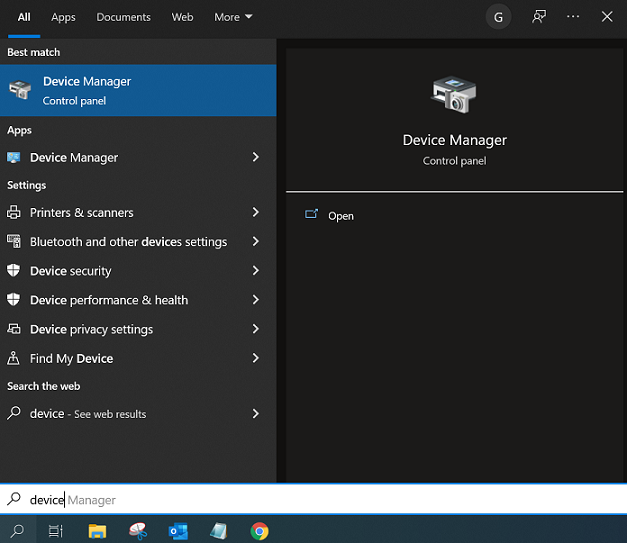
- Klicken Sie mit der rechten Maustaste auf das Wi-Fi-Karten-Gerät, wählen Sie Eigenschaften -> Driver Registerkarte, und der driver Anbieter wird aufgelistet.
Überprüfen Sie die Hardware-ID im Geräte-Manager:
- Überprüfen Sie die Hardware-ID. Gehen Sie zu Geräte-Manager, und erweitern Sie Netzwerkadapter.
- Klicken Sie mit der rechten Maustaste auf das unbekannte Gerät (Eigenschaften > Details > Hardware-IDs), um den Wert nach „VEN“ zu protokollieren.
<8086> Laden Sie Intel WiFi driver
<14E4> Laden Sie Broadcom WiFi driver
<10EC> Laden Sie Realtek WiFi driver
<168C> Laden Sie Atheros WiFi driver
Um das richtige Wi-Fi driver herunterzuladen und zu installieren:
- Gehen Sie zu href_attributes139681005846736.
- Durchsuchen oder navigieren Sie zu Ihrer Produktseite, z. B. Flex 3-1435.
- Wählen Sie bei Flex 3-1435 Drivers & Software. Filtern Sie nach Netzwerk: Wireless LAN. Laden Sie das relevante driver Paket herunter (Wi-Fi drivers von verschiedenen Anbietern wurden in einem einzigartigen Paket zusammengefasst) basierend auf Ihrem Betriebssystem.
- Um sofort zu installieren, klicken Sie auf die .exe-Datei, und sie wird automatisch installiert. Oder extrahieren Sie das .exe-Paket und speichern Sie es an einem benutzerdefinierten Pfad, gehen Sie zu einem bestimmten Wi-Fi-Kartenanbieter-Ordner (z. B. Intel), und klicken Sie auf die .exe-Datei, um später zu installieren.
Verwandte Artikel
- Verstehen von Drivers, BIOS, UEFI und Firmware
- Tipps zum Aktualisieren von Drivers
- So installieren Sie die Kamera driver manuell - idea/Lenovo Laptops
- So finden und laden Sie das Netzwerk driver herunter
- Welche driver sollte ich herunterladen
- So installieren Sie drivers manuell
- So aktualisieren Sie BIOS
Ihr Feedback hilft, das Gesamterlebnis zu verbessern